SolidWorks如何给模型设置半径圆角?SolidWorks设置半径圆角教程
SolidWorks设置半径圆角的方法步骤:
1、添加圆角。
点击工具栏中的“圆角”工具,进入圆角特征编辑器。

2、选择变半径。
圆角类型默认为“等半径”,这里我们更改下,勾选“变半径”。
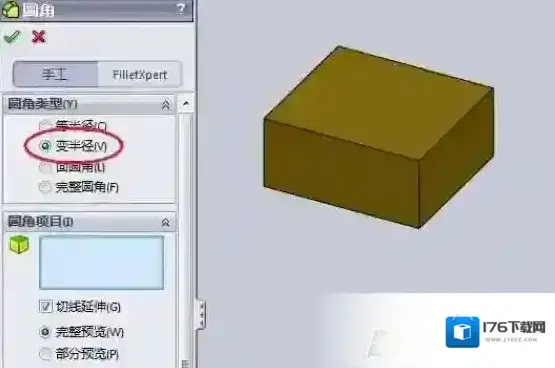
3、选择圆角项目。
在实体中选择需要进行圆角的项目,如图示例的边线。
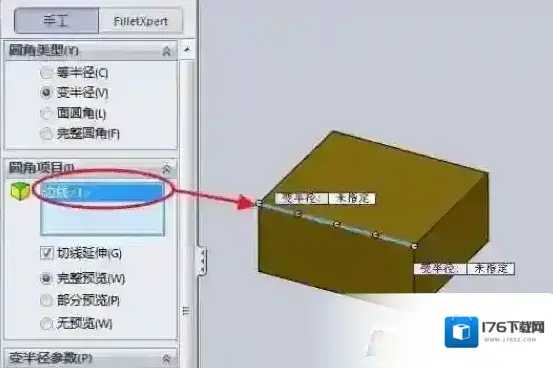
4、设置变半径参数。
给定一个半径值,点击V1,再给定另一个半径值,点击V2,就可以设定起点与终点两个位置的半径值。同时,可以设置过渡点数量。

5、确认效果。
参数设定后,点击确定,查看实际效果,如果有问题,再返回修改参数。

我们在设置半径圆角时需要注意的时变半径的对象应是连续平滑过渡的。是不是很简单呢,按照上述步骤在SolidWorks中进行尝试,相信很快你就能掌握了。

发表回复
评论列表 (0条)